Содержание
- 2. Модуль 6. Урок 2. Повторение. Введение в Git Системы контроля версий Обсуждение:
- 3. Вопросы от младшего разработчика Обсуждение рабочих задач К нам поступил вопрос от младшего разработчика, осваивающего создание
- 4. Обсуждение рабочих задач К нам поступил вопрос от младшего разработчика, осваивающего создание приложений на PyQt. Кажется,
- 5. Обсуждение рабочих задач Проблема 1. Каждый из нас работает на своём компьютере. Если нужно обменяться наработками,
- 6. Обсуждение рабочих задач Весь подход к разработке стоило выстроить иначе. Начальные условия: должен быть быстрый доступ
- 7. Обсуждение рабочих задач Изложим проблемы и их решение на схеме: Вопросы от младшего разработчика Всё хранится
- 8. Обсуждение рабочих задач Изложим проблемы и их решение на схеме: Вопросы от младшего разработчика Всё хранится
- 9. Обсуждение рабочих задач Изложим проблемы и их решение на схеме: Вопросы от младшего разработчика Всё хранится
- 10. Обсуждение рабочих задач Система контроля версий — это подход к разработке, сохраняющий все изменения, происходящие с
- 11. Обсуждение рабочих задач GitHub — это сервис для публикации кода, быстрого доступа к его версиям и
- 12. Требуется подготовка! Обсуждение рабочих задач Работа с системой управления версиями Git и сервисом GitHub требует определённых
- 13. Цель рабочего дня — Сегодня вы: изучить функционал сервиса GitHub и взаимодействие с ним через сайт.
- 14. Модуль 6. Урок 2. Повторение. Введение в Git Создание исполняемого файла «Мозговой штурм»:
- 15. «Мозговой штурм» Размещение готового проекта Сегодня вы разместите на GitHub один из первых больших проектов —
- 16. «Мозговой штурм» Размещение готового проекта План работы на сегодня: Проверка проекта, извлечение из учебной среды Создание
- 17. «Мозговой штурм» Создание исполняемого файла Вы уже имеете опыт создания исполняемых файлов. Что такое расширение? Что
- 18. «Мозговой штурм» Создание исполняемого файла Вы уже имеете опыт создания исполняемых файлов. Основные этапы: Извлечь проект
- 19. «Мозговой штурм» Создание исполняемого файла Вы уже имеете опыт создания исполняемых файлов. Основные этапы: Извлечь проект
- 20. «Мозговой штурм» Создание исполняемого файла Вы уже имеете опыт создания исполняемых файлов. Основные этапы: Извлечь проект
- 21. «Мозговой штурм» Ваши задачи: Подготовьте VS Code и проект к созданию файла. С помощью Pyinstaller создайте
- 22. Модуль 6. Урок 2. Повторение. Введение в Git VS Code + платформа: Создание исполняемого файла
- 23. платформа и VS Code Выполните задание Работаем на платформе и в VS Code «Создание исполняемого файла»
- 24. Перерыв
- 25. Модуль 6. Урок 2. Повторение. Введение в Git Основы GitHub «Мозговой штурм»:
- 26. «Мозговой штурм» Размещение проекта Начнём знакомство с GitHub с регистрации и публикации готового продукта. Для этого
- 27. «Мозговой штурм» 1. Регистрация на портале Для регистрации требуется адрес электронной почты. Откройте сайт github.com. Введите
- 28. «Мозговой штурм» 1. Регистрация на портале Заполните поля с информацией: Придумайте имя пользователя и пароль. Помните
- 29. «Мозговой штурм» 2. Обзор возможностей — лента новостей В GitHub можно подписываться на другие аккаунты. Ваши
- 30. «Мозговой штурм» 2. Обзор возможностей — профиль Кликните на превью аккаунта справа наверху. Перейдите во вкладку
- 31. «Мозговой штурм» 2. Обзор возможностей — профиль Заполните информацию о себе и укажите свои профессиональные интересы.
- 32. «Мозговой штурм» 3. Обзор возможностей — репозиторий Перейдите во вкладку «Репозитории». Репозиторий — это место для
- 33. «Мозговой штурм» 3. Обзор возможностей — репозиторий Придумайте репозиторию имя. Оно должно отражать суть проекта. Настройте
- 34. «Мозговой штурм» 3. Обзор возможностей — репозиторий ReadMe — это общепринятое название текстового файла, который лежит
- 35. «Мозговой штурм» 3. Обзор возможностей — репозиторий Репозиторий создан! В нём уже есть файлы с лицензией
- 36. «Мозговой штурм» 3. Обзор возможностей — репозиторий Добавьте в репозиторий файл с кодом проекта.
- 37. «Мозговой штурм» 3. Обзор возможностей — репозиторий Загрузку файлов с изменениями стоит комментировать. В данном случае
- 38. «Мозговой штурм» 3. Обзор возможностей — репозиторий Готово!
- 39. «Мозговой штурм» Ваши задачи: Создайте аккаунт на GitHub и заполните информацию о себе. Создайте репозиторий с
- 40. Модуль 6. Урок 2. Повторение. Введение в Git GitHub: Основы работы
- 41. платформа и GitHub Выполните задание Работаем на платформе и в GitHub «GitHub: Основы работы»
- 42. Завершение рабочего дня Модуль 6. Урок 2. Повторение. Введение в Git
- 43. Подведение итогов рабочего дня Для завершения пройдите техническое интервью: Костя, старший разработчик Алёна, менеджер проектов Что
- 45. Скачать презентацию





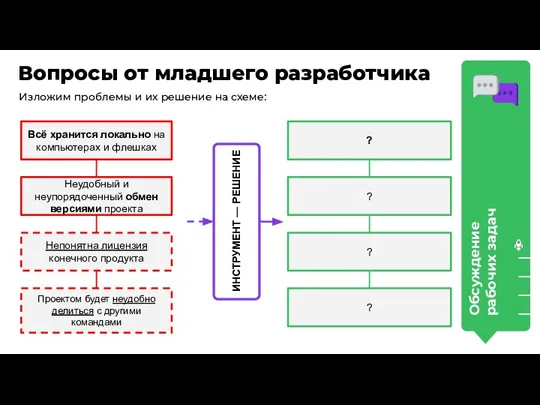


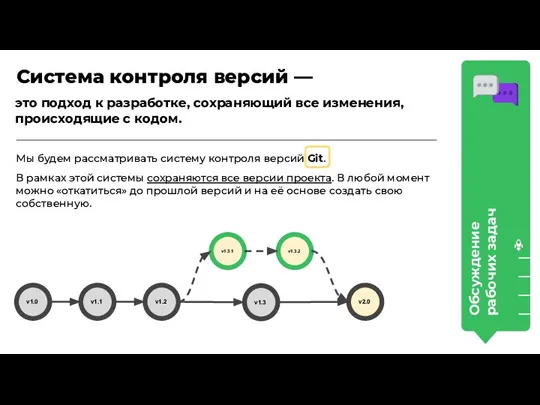
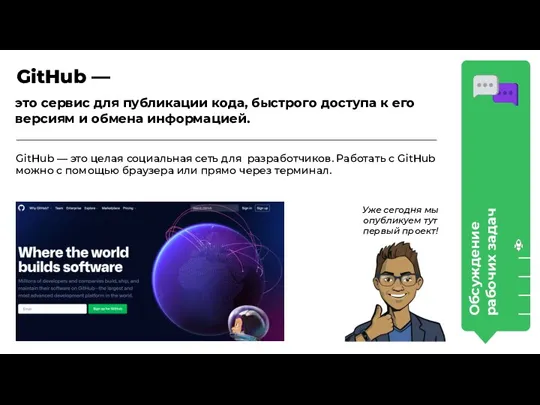










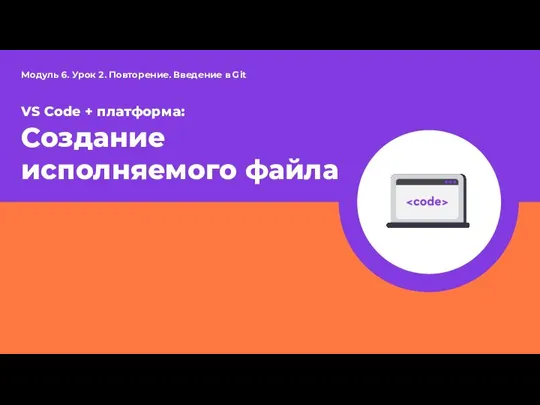
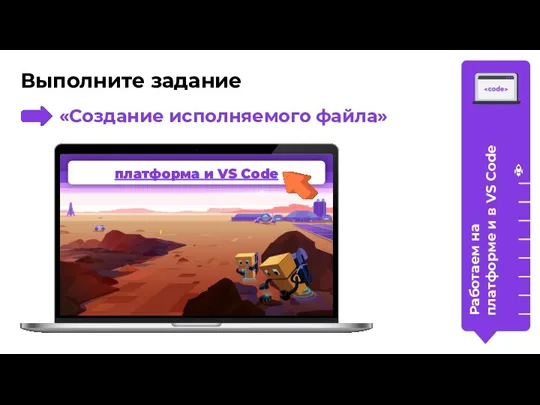

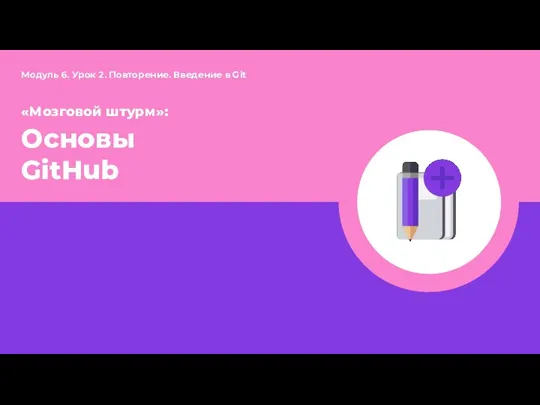

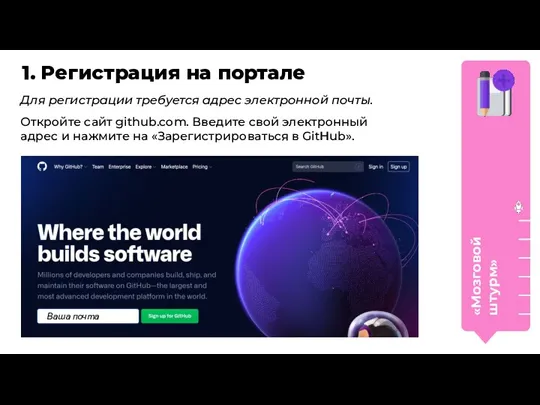
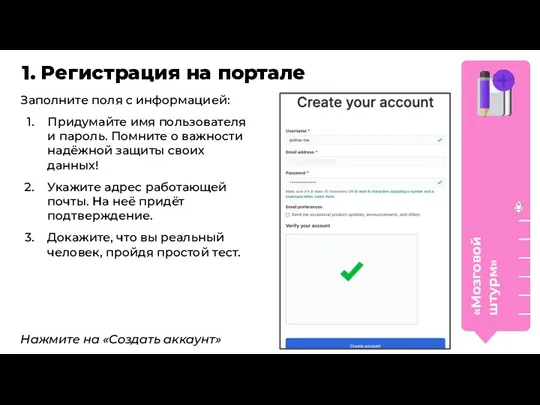
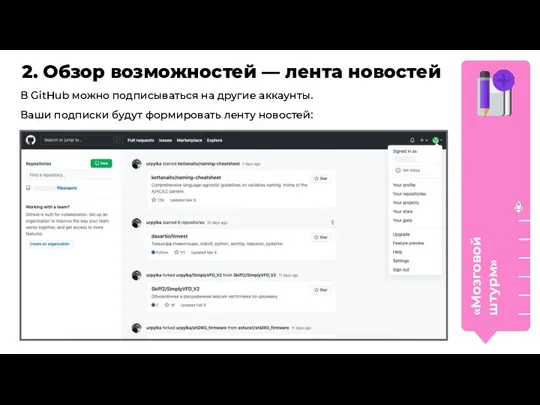
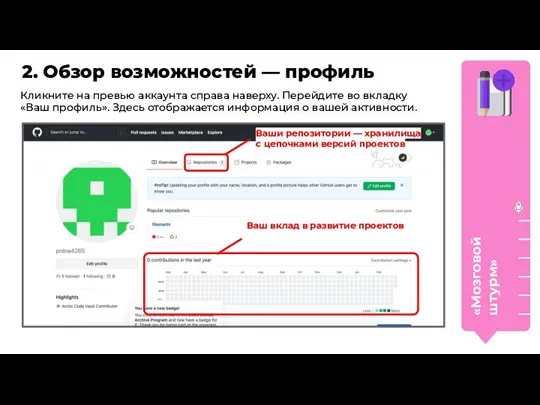
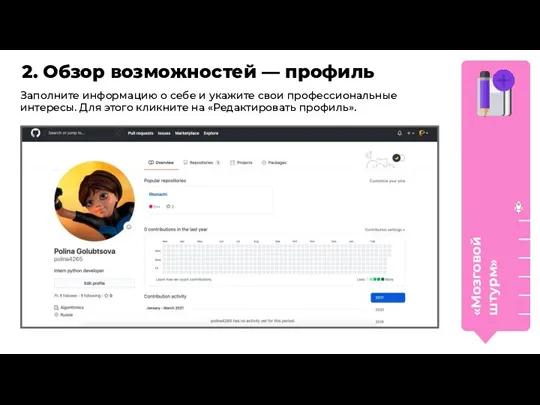
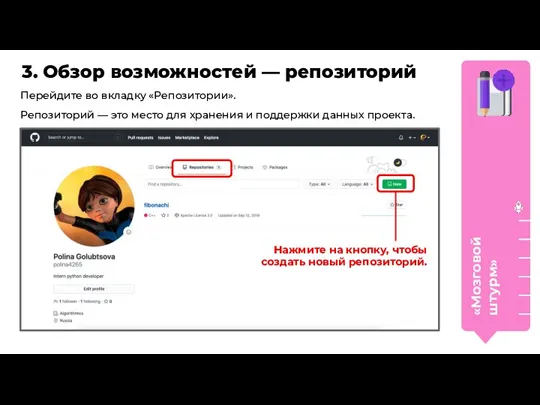
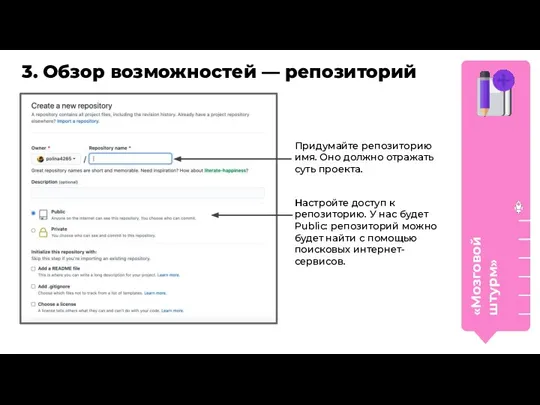

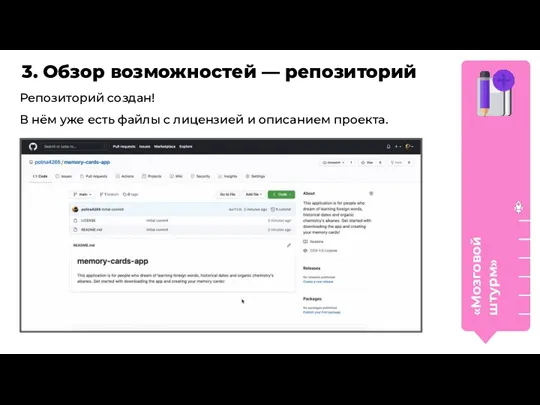
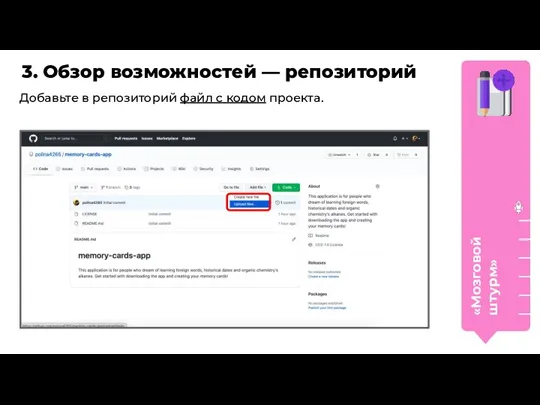
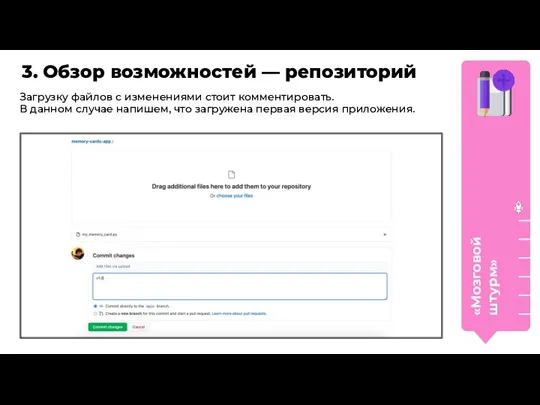
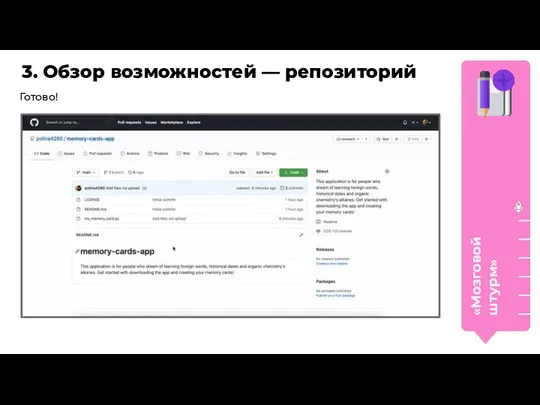

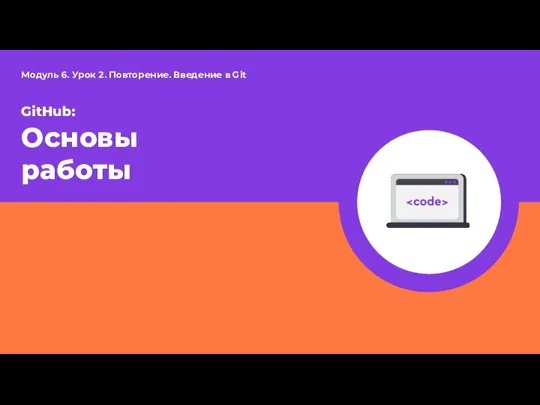
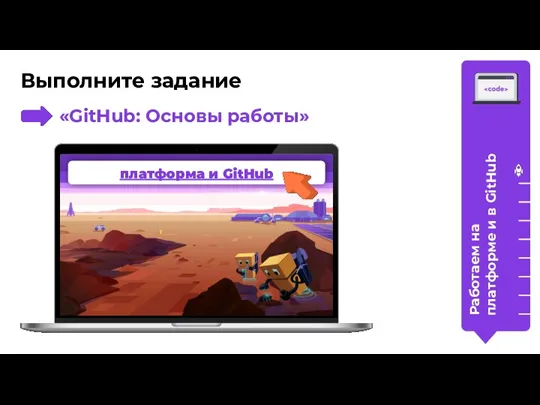
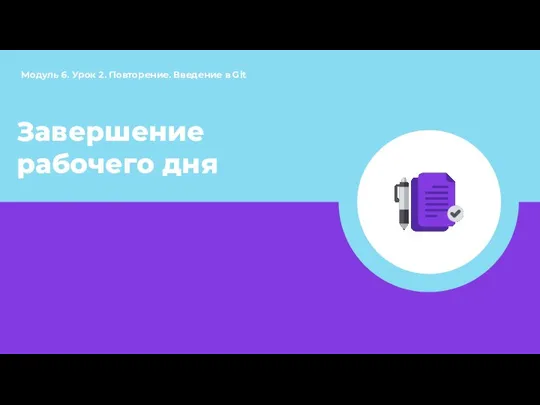

 Управление компьютером. Программы и документы
Управление компьютером. Программы и документы SketchUp. Группы из 3D-моделей. 3 Урок
SketchUp. Группы из 3D-моделей. 3 Урок Шаблон. Цифровый куратор
Шаблон. Цифровый куратор Технологии разработки программного обеспечения. Программа Алфавит
Технологии разработки программного обеспечения. Программа Алфавит Векторная графика
Векторная графика Mobile App Wireframes
Mobile App Wireframes Monatsübersicht august. Посещаемость, время на сайте
Monatsübersicht august. Посещаемость, время на сайте +16 Архитектура ПК
+16 Архитектура ПК Сжатое изложение
Сжатое изложение Плакаты по Word
Плакаты по Word Игра на реакцию c использованием акселерометра смартфона
Игра на реакцию c использованием акселерометра смартфона Презентация на тему Назначение и состав операционной системы
Презентация на тему Назначение и состав операционной системы  Гид по конкурсным направлениям-партнерам
Гид по конкурсным направлениям-партнерам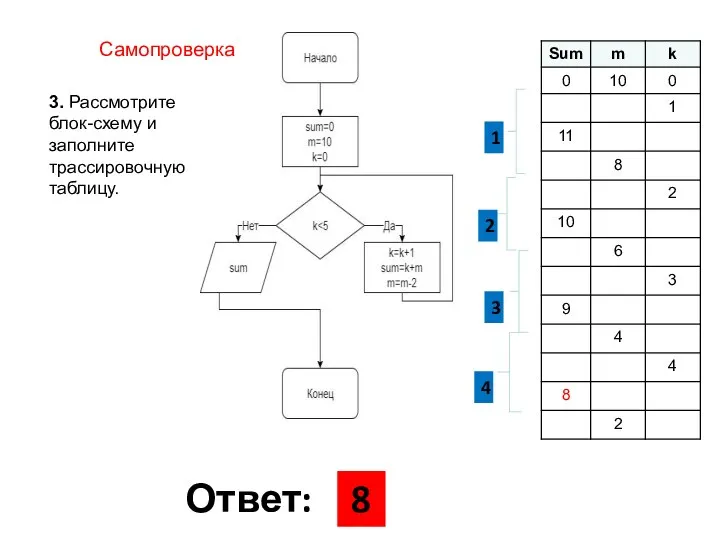 Решение задач в интегрированной среде разработки
Решение задач в интегрированной среде разработки Алгоритмы и исполнители. Основы алгоритмизации
Алгоритмы и исполнители. Основы алгоритмизации Коммерческий сайт компании
Коммерческий сайт компании Основы web дизайна
Основы web дизайна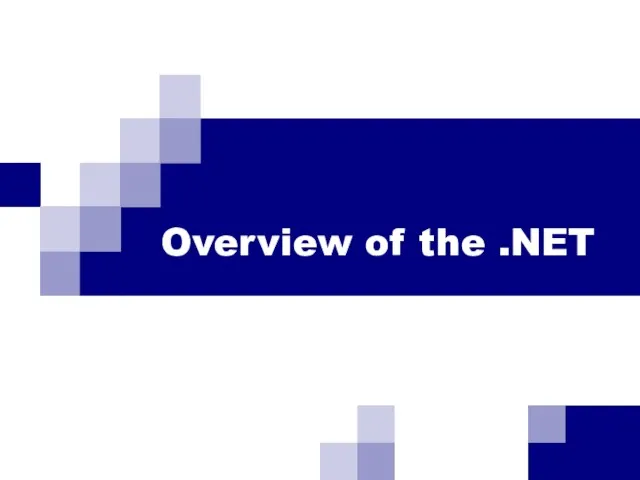 Overview of the .NET
Overview of the .NET Золотое правило пирамиды Минто
Золотое правило пирамиды Минто Презентация на тему Вычислительная техника 4 поколения
Презентация на тему Вычислительная техника 4 поколения 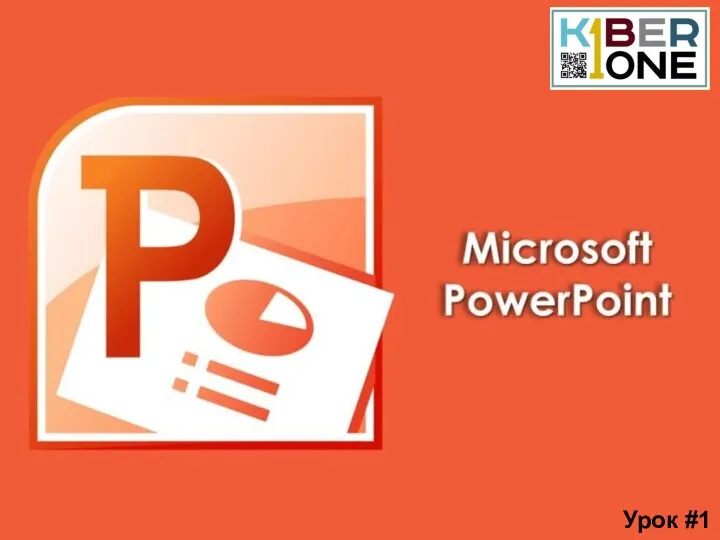 Power Point Урок_1
Power Point Урок_1 Настройка рекламы
Настройка рекламы Группа ВК Деловые люди
Группа ВК Деловые люди Использование электронных образовательных технологий в очном и дистанционном обучении. Документы в облачных хранилищах
Использование электронных образовательных технологий в очном и дистанционном обучении. Документы в облачных хранилищах Python. База данных: консольный интерфейс
Python. База данных: консольный интерфейс Презентация на тему Начало работы с Excel
Презентация на тему Начало работы с Excel  Логобук. Что включает в себя логобук?
Логобук. Что включает в себя логобук? Лекция 2 ЕПМ-1-21
Лекция 2 ЕПМ-1-21